如何让文章封面及目录不显示页码
- 格式:docx
- 大小:12.92 KB
- 文档页数:1
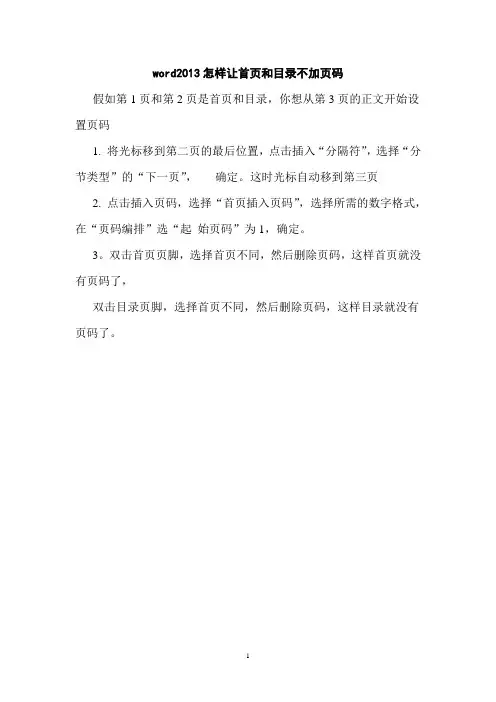
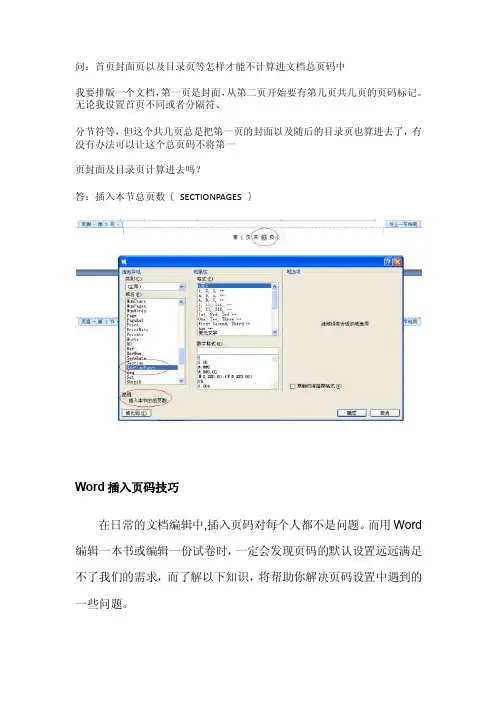
问:首页封面页以及目录页等怎样才能不计算进文档总页码中我要排版一个文档,第一页是封面,从第二页开始要有第几页共几页的页码标记。
无论我设置首页不同或者分隔符、分节符等,但这个共几页总是把第一页的封面以及随后的目录页也算进去了,有没有办法可以让这个总页码不将第一页封面及目录页计算进去吗?答:插入本节总页数{SECTIONPAGES }Word插入页码技巧在日常的文档编辑中,插入页码对每个人都不是问题。
而用Word 编辑一本书或编辑一份试卷时,一定会发现页码的默认设置远远满足不了我们的需求,而了解以下知识,将帮助你解决页码设置中遇到的一些问题。
1、常用的页码插入方法打开文档,单击菜单插入/页码,在弹出的页码对话框中,(常规做法)位置选择“页面底端(页脚)”,对齐方式选择“居中”,其余选项处于默认即可。
2、装饰页码一般页码显示只有阿拉伯数字,我们还可以用小符号或小图片之类的装饰一下页码。
具体操作方法:双击页脚位置,再单击页码,使其处于可编辑状态后,将光标移至<页码>相应位置处插入/符号,选择你所要的符号“.”即可,同理,输入其它文字也可以用这种方法。
如果在每页页码的相同位置都显示一幅小图片呢?这样操作:双击页脚位置,进入页脚编辑状态,插入/图片或自己画一个也行,注意,将图片移到页脚。
如果你厌倦了页码的字体,可通过修改字体来改变。
操作:双击任意一页码,选中(即涂黑)页码,选择你所要的字体就行了。
3、封面不显示页码,正文页码从1开始一般情况下,文章封面只有一页且内容是标题,是不需要显示页码的,页码是从正文开始且为1。
操作:单击插入/页码,弹出的页码对话框中,将“首页显示页码”的选项取消即可。
但是要做到正文页码从1开始,就必须在页码对话框中单击“格式”,在页码格式对话框的“页码编排”栏中,选“起始页码”,并设置页码数为0。
起始页不显示页码,正好为0,若起始页码数为1的话,正文首页页码就是2了。
4、正文前几页不显示页码当你编辑一本书时,前面几页往往是封面、序言、目录,这几页是不需要页码的,或者要单独计算页码的。
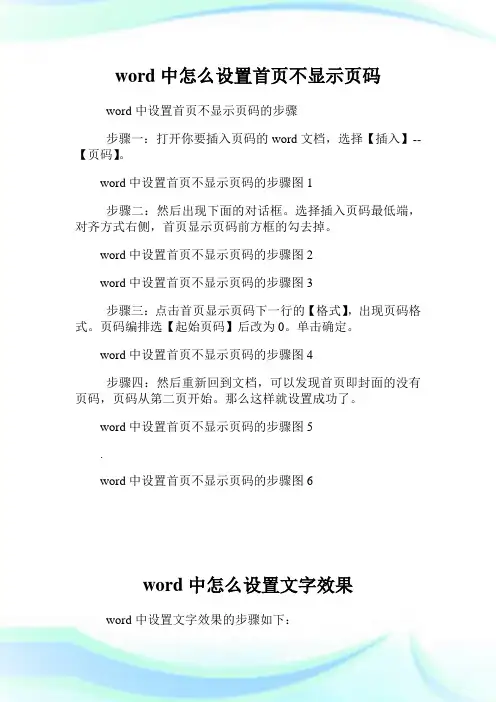
word中怎么设置首页不显示页码word中设置首页不显示页码的步骤步骤一:打开你要插入页码的word文档,选择【插入】--【页码】。
word中设置首页不显示页码的步骤图1步骤二:然后出现下面的对话框。
选择插入页码最低端,对齐方式右侧,首页显示页码前方框的勾去掉。
word中设置首页不显示页码的步骤图2word中设置首页不显示页码的步骤图3步骤三:点击首页显示页码下一行的【格式】,出现页码格式。
页码编排选【起始页码】后改为0。
单击确定。
word中设置首页不显示页码的步骤图4步骤四:然后重新回到文档,可以发现首页即封面的没有页码,页码从第二页开始。
那么这样就设置成功了。
word中设置首页不显示页码的步骤图5.word中设置首页不显示页码的步骤图6word中怎么设置文字效果word中设置文字效果的步骤如下:步骤一:双击桌面快捷键运行word程序,点击office 按钮,单击新建命令,弹出新建文档窗口,选择空白文档,新建一个空白文档。
步骤二:鼠标左键单击文档任意位置,将光标定位在文档空白处,调整输入法,输入需要添加效果的文字。
步骤三:按住鼠标左键,拖动鼠标选中需要添加效果的文字,鼠标右键单击打开列表,选择字体,打开字体对话框。
步骤四:打开文字对话框后,可通过勾选阴影、空心、阴文、阳文等选项添加简单的文字效果。
步骤五:完成相应的效果设置后,鼠标左键单击确定按钮,确认操作并关闭字体对话框。
步骤六:新建空白文档,鼠标左键单击文档任意位置,将光标定位在文档空白处,调整输入法,输入需要添加效果的文字。
步骤七:按住鼠标左键,拖动鼠标选中需要添加效果的文字,选择插入选项,单击艺术字图标打开其下拉列表,鼠标左键单击选择需要的文字效果即可。
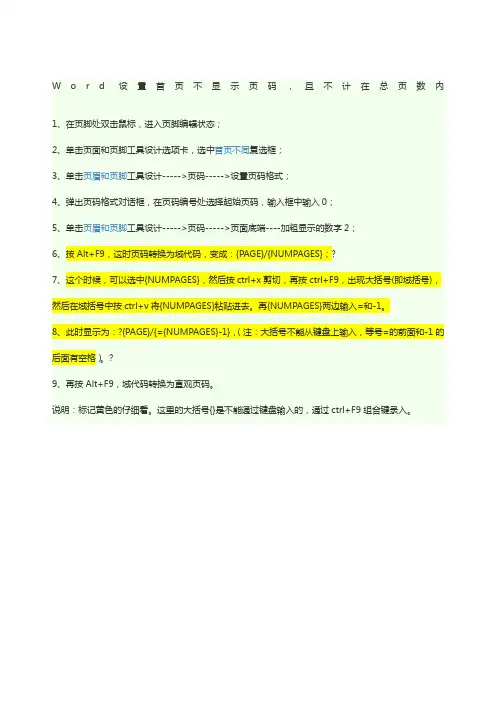
W o r d设置首页不显示页码,且不计在总页数内
1、在页脚处双击鼠标,进入页脚编辑状态;
2、单击页面和页脚工具设计选项卡,选中首页不同复选框;
3、单击页眉和页脚工具设计----->页码----->设置页码格式;
4、弹出页码格式对话框,在页码编号处选择起始页码,输入框中输入0;
5、单击页眉和页脚工具设计----->页码----->页面底端----加粗显示的数字2;
6、按Alt+F9,这时页码转换为域代码,变成:{PAGE}/{NUMPAGES};?
7、这个时候,可以选中{NUMPAGES},然后按ctrl+x剪切,再按ctrl+F9,出现大括号(即域括号),然后在域括号中按ctrl+v将{NUMPAGES}粘贴进去。
再{NUMPAGES}两边输入=和-1。
8、此时显示为:?{PAGE}/{={NUMPAGES}-1},(注:大括号不能从键盘上输入,等号=的前面和-1的后面有空格)。
?
9、再按Alt+F9,域代码转换为直观页码。
说明:标记黄色的仔细看。
这里的大括号{}是不能通过键盘输入的,通过ctrl+F9组合键录入。
![[讲解]word如何去掉首页及目录页码](https://uimg.taocdn.com/4b47ec2311661ed9ad51f01dc281e53a5802512f.webp)
word如何去掉首页及目录页码Word文档里页眉页脚和页码的问题,比如怎样做才能在封面不出现页眉页脚?怎样让各章节的页眉页脚各不相同?怎样让目录和正文有各自不同的页码?其实只需插入分节符,将文档分成几节,各节就可以单独设置页边距、页面的方向、页眉和页脚以及页码等格式。
一、插入分节符的方法将光标放在需要分节的地方(上一节的结尾处或下一节的开始处),操作菜单“插入”→“分隔符”,就弹出“分隔符”对话框。
点选一个“分节符类型”后点击“确定”,一个分节符就插到光标处,文档就被分节符分成了两节,根据需要还可以进一步分成若干节。
点击菜单“视图”→“普通”,在普通视图里可以看到分节符,选中分节符,按“Del”键可以将分节符删除,分节符被删除以后,原来的前后两节就合并成了一节。
如果选择的分节符类型是“下一页”,分节符后的文字就被移到下一页,下一页就成了新的一节开始的地方,这是最常用的方式。
如果选择的分节符类型是“连续”,分节符后的文字不会移动到下一页,新的一节就在页内开始。
如果选择的分节符类型是“偶数页”或“奇数页”,分节符后的文字就被移动到下一个偶数页或奇数页并成为新的一节开始的地方。
如果在某页的第一行的行首插入分节符,分节符类型无论是选择“下一页”还是“连续”的效果都没有区别,这一页就是新的一节开始的地方。
二、让文档的不同部分具有不同的页眉页脚假如希望一篇文档的目录页和正文页有不同的页眉页脚可以下列步骤操作。
1、在正文第一行行首插入分节符,分节符类型选择“下一页”或“连续”都可以。
2、将光标放在目录页,操作菜单“视图”→“页眉和页脚”,就弹出了一个“页眉和页脚”工具条和页眉编辑框。
工具条里从“关闭”向左依次是“显示下一项”、“显示上一项”、“在页眉和页脚间切换”、“链接到上一个”、“显示/隐藏文档文字”、“页面设置”、“插入时间”、“插入日期”、“设置页码格式”、“插入页数”、“插入页码”等按钮。
点击“显示下一项”就可以编辑下一节的页眉页脚,点击“显示上一项”就可以编辑上一节的页眉页脚,点击“在页眉和页脚间切换”就可以选择编辑页眉或页脚,点击“链接到上一个”就可以选择本节的页眉页脚是否和上一节保持一样。
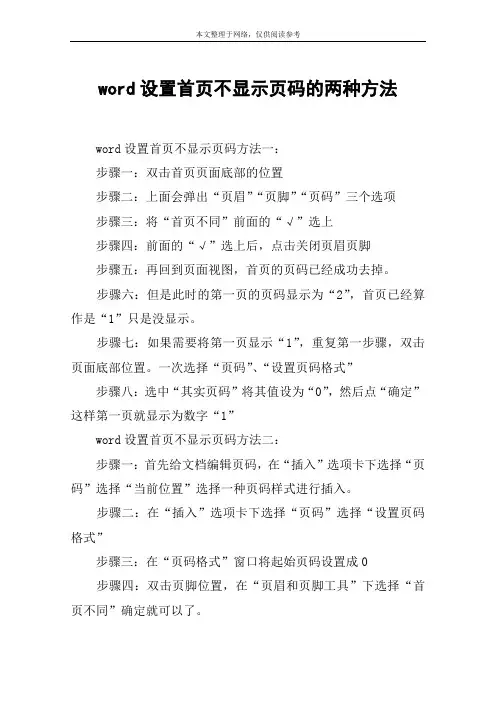
word设置首页不显示页码的两种方法
word设置首页不显示页码方法一:
步骤一:双击首页页面底部的位置
步骤二:上面会弹出“页眉”“页脚”“页码”三个选项
步骤三:将“首页不同”前面的“√”选上
步骤四:前面的“√”选上后,点击关闭页眉页脚
步骤五:再回到页面视图,首页的页码已经成功去掉。
步骤六:但是此时的第一页的页码显示为“2”,首页已经算作是“1”只是没显示。
步骤七:如果需要将第一页显示“1”,重复第一步骤,双击页面底部位置。
一次选择“页码”、“设置页码格式”
步骤八:选中“其实页码”将其值设为“0”,然后点“确定”这样第一页就显示为数字“1”
word设置首页不显示页码方法二:
步骤一:首先给文档编辑页码,在“插入”选项卡下选择“页码”选择“当前位置”选择一种页码样式进行插入。
步骤二:在“插入”选项卡下选择“页码”选择“设置页码格式”
步骤三:在“页码格式”窗口将起始页码设置成0
步骤四:双击页脚位置,在“页眉和页脚工具”下选择“首页不同”确定就可以了。
看了“word设置首页不显示页码的两种方法”此文的人。
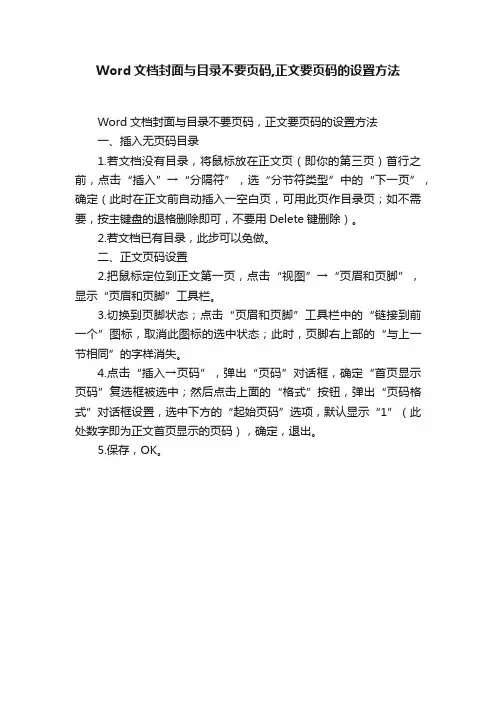
Word文档封面与目录不要页码,正文要页码的设置方法
Word文档封面与目录不要页码,正文要页码的设置方法
一、插入无页码目录
1.若文档没有目录,将鼠标放在正文页(即你的第三页)首行之前,点击“插入”→“分隔符”,选“分节符类型”中的“下一页”,确定(此时在正文前自动插入一空白页,可用此页作目录页;如不需要,按主键盘的退格删除即可,不要用Delete键删除)。
2.若文档已有目录,此步可以免做。
二、正文页码设置
2.把鼠标定位到正文第一页,点击“视图”→“页眉和页脚”,显示“页眉和页脚”工具栏。
3.切换到页脚状态;点击“页眉和页脚”工具栏中的“链接到前一个”图标,取消此图标的选中状态;此时,页脚右上部的“与上一节相同”的字样消失。
4.点击“插入→页码”,弹出“页码”对话框,确定“首页显示页码”复选框被选中;然后点击上面的“格式”按钮,弹出“页码格式”对话框设置,选中下方的“起始页码”选项,默认显示“1”(此处数字即为正文首页显示的页码),确定,退出。
5.保存,OK。
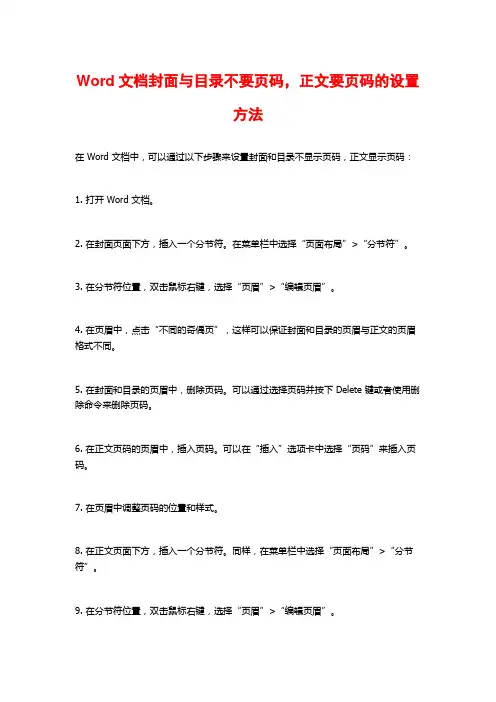
Word文档封面与目录不要页码,正文要页码的设置
方法
在 Word 文档中,可以通过以下步骤来设置封面和目录不显示页码,正文显示页码:
1. 打开 Word 文档。
2. 在封面页面下方,插入一个分节符。
在菜单栏中选择“页面布局”>“分节符”。
3. 在分节符位置,双击鼠标右键,选择“页眉”>“编辑页眉”。
4. 在页眉中,点击“不同的奇偶页”,这样可以保证封面和目录的页眉与正文的页眉格式不同。
5. 在封面和目录的页眉中,删除页码。
可以通过选择页码并按下 Delete 键或者使用删除命令来删除页码。
6. 在正文页码的页眉中,插入页码。
可以在“插入”选项卡中选择“页码”来插入页码。
7. 在页眉中调整页码的位置和样式。
8. 在正文页面下方,插入一个分节符。
同样,在菜单栏中选择“页面布局”>“分节符”。
9. 在分节符位置,双击鼠标右键,选择“页眉”>“编辑页眉”。
10. 在正文的页眉中,删除之前插入的页码。
同样,可以通过选择页码并按下 Delete 键或者使用删除命令来删除页码。
11. 完成上述操作后,正文中应该显示页码,而封面和目录不应该显示页码。
如果需要重新生成目录,请务必先删除现有目录,然后再重新生成目录,以确保目录中的页码设置正确。
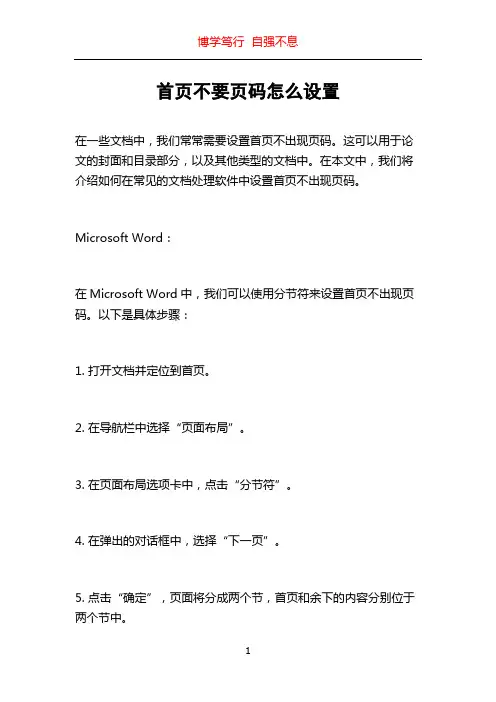
首页不要页码怎么设置在一些文档中,我们常常需要设置首页不出现页码。
这可以用于论文的封面和目录部分,以及其他类型的文档中。
在本文中,我们将介绍如何在常见的文档处理软件中设置首页不出现页码。
Microsoft Word:在Microsoft Word中,我们可以使用分节符来设置首页不出现页码。
以下是具体步骤:1. 打开文档并定位到首页。
2. 在导航栏中选择“页面布局”。
3. 在页面布局选项卡中,点击“分节符”。
4. 在弹出的对话框中,选择“下一页”。
5. 点击“确定”,页面将分成两个节,首页和余下的内容分别位于两个节中。
6. 将光标移到首页,并通过插入页脚功能来编辑页脚。
7. 在页脚中,选择“不显示页码”。
8. 点击“关闭页眉和页脚”按钮,退出页脚编辑模式。
9. 随后,你可以返回到第一个节或者继续编辑余下的内容了。
Google Docs:在Google Docs中,设置首页不出现页码也相对简单。
以下是具体步骤:1. 打开文档并定位到首页。
2. 在导航栏中选择“插入”。
3. 在下拉菜单中,选择“分节符”。
4. 在弹出的对话框中,将分节类型选择为“下一页”。
5. 点击“应用”按钮,页面将分成两个节,首页和余下的内容分别位于两个节中。
6. 单击鼠标右键在首页上的任意位置选择“修改页面布局”。
7. 在页面布局选项中,取消勾选“页脚”选项。
8. 单击“确定”关闭页面布局设置。
9. 随后,你可以返回到第一个节或者继续编辑余下的内容了。
Adobe InDesign:在Adobe InDesign中,设置首页不出现页码也相对简单。
以下是具体步骤:1. 打开文档并定位到首页。
2. 定位到页脚,并双击鼠标左键进入页脚编辑模式。
3. 在菜单栏中,选择“布局”。
4. 在布局选项中,取消勾选“显示页码”选项。
5. 单击“确定”关闭页脚编辑模式。
6. 随后,你可以返回到正文内容继续编辑了。
Apache OpenOffice Writer:在OpenOffice Writer中,设置首页不出现页码也相对简单。
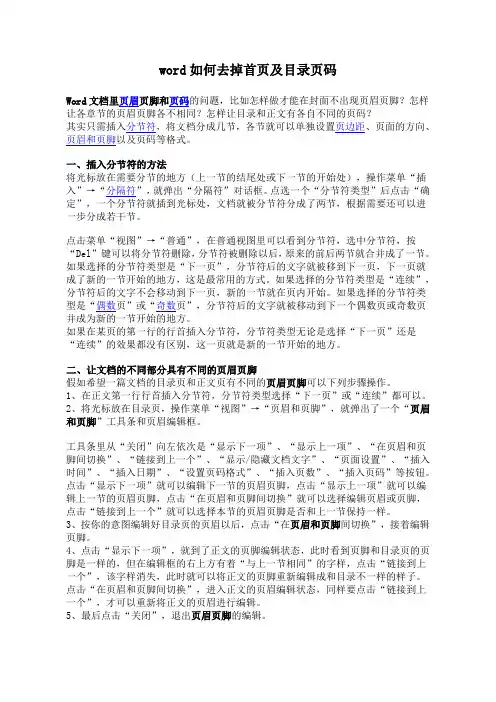
word如何去掉首页及目录页码Word文档里页眉页脚和页码的问题,比如怎样做才能在封面不出现页眉页脚?怎样让各章节的页眉页脚各不相同?怎样让目录和正文有各自不同的页码?其实只需插入分节符,将文档分成几节,各节就可以单独设置页边距、页面的方向、页眉和页脚以及页码等格式。
一、插入分节符的方法将光标放在需要分节的地方(上一节的结尾处或下一节的开始处),操作菜单“插入”→“分隔符”,就弹出“分隔符”对话框。
点选一个“分节符类型”后点击“确定”,一个分节符就插到光标处,文档就被分节符分成了两节,根据需要还可以进一步分成若干节。
点击菜单“视图”→“普通”,在普通视图里可以看到分节符,选中分节符,按“Del”键可以将分节符删除,分节符被删除以后,原来的前后两节就合并成了一节。
如果选择的分节符类型是“下一页”,分节符后的文字就被移到下一页,下一页就成了新的一节开始的地方,这是最常用的方式。
如果选择的分节符类型是“连续”,分节符后的文字不会移动到下一页,新的一节就在页内开始。
如果选择的分节符类型是“偶数页”或“奇数页”,分节符后的文字就被移动到下一个偶数页或奇数页并成为新的一节开始的地方。
如果在某页的第一行的行首插入分节符,分节符类型无论是选择“下一页”还是“连续”的效果都没有区别,这一页就是新的一节开始的地方。
二、让文档的不同部分具有不同的页眉页脚假如希望一篇文档的目录页和正文页有不同的页眉页脚可以下列步骤操作。
1、在正文第一行行首插入分节符,分节符类型选择“下一页”或“连续”都可以。
2、将光标放在目录页,操作菜单“视图”→“页眉和页脚”,就弹出了一个“页眉和页脚”工具条和页眉编辑框。
工具条里从“关闭”向左依次是“显示下一项”、“显示上一项”、“在页眉和页脚间切换”、“链接到上一个”、“显示/隐藏文档文字”、“页面设置”、“插入时间”、“插入日期”、“设置页码格式”、“插入页数”、“插入页码”等按钮。
点击“显示下一项”就可以编辑下一节的页眉页脚,点击“显示上一项”就可以编辑上一节的页眉页脚,点击“在页眉和页脚间切换”就可以选择编辑页眉或页脚,点击“链接到上一个”就可以选择本节的页眉页脚是否和上一节保持一样。
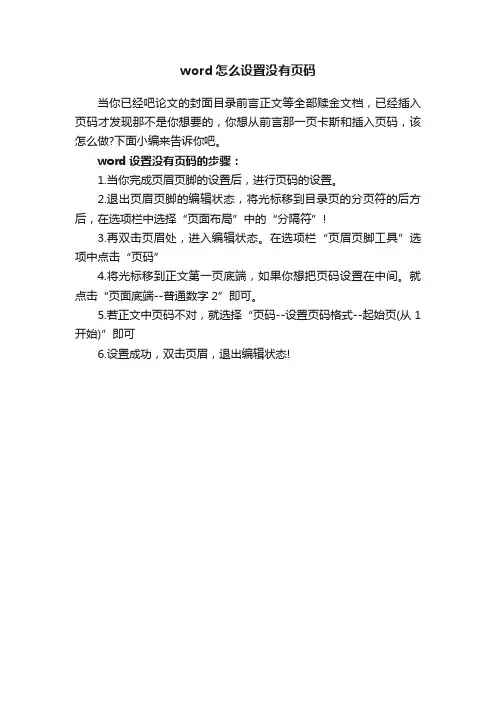
word怎么设置没有页码
当你已经吧论文的封面目录前言正文等全部赎金文档,已经插入页码才发现那不是你想要的,你想从前言那一页卡斯和插入页码,该怎么做?下面小编来告诉你吧。
word设置没有页码的步骤:
1.当你完成页眉页脚的设置后,进行页码的设置。
2.退出页眉页脚的编辑状态,将光标移到目录页的分页符的后方后,在选项栏中选择“页面布局”中的“分隔符”!
3.再双击页眉处,进入编辑状态。
在选项栏“页眉页脚工具”选项中点击“页码”
4.将光标移到正文第一页底端,如果你想把页码设置在中间。
就点击“页面底端--普通数字2”即可。
5.若正文中页码不对,就选择“页码--设置页码格式--起始页(从1开始)”即可
6.设置成功,双击页眉,退出编辑状态!。
首页(或前几页)不显示页码教程
1.打开word文档,鼠标点击在不需要加页码的页面底端(或点击需要加页码的页面顶端),光标闪动。
2.依次点击“页面布局”——“分隔符”——“分页符”。
出现一空白页,如图:
3.再次点击“页面布局”——“分隔符”——“下一页”,再次出现一空白页,如图:
4.点击“插入”——“页脚”——“编辑页脚”。
5.点击“链接到前一条页眉”,如图:
6.点击“插入”——“页码”——“设置页码格式”,如图:
出现“页眉和页脚工具”的“设计”页面:
选择“起始页码”为“1”。
7.点击“插入”——“页码”——“页面底端”——“普通数字”,根据需要任选“普通数字1”或“普通数字2”或“普通数字3”。
8.点击“关闭页眉和页脚”后,务必点击“保存”。
9.务必先“保存”再删除前面的空白页,再“保存”。
10.若要“奇数页在右,偶数页在左”,则点击“插入”——“页脚”——“编辑页脚”,如图:
11.在出现的“页眉和页脚工具”的“设计”页面中勾选“奇偶页不同”,如图:
12.将鼠标移动到奇数页页脚,点击“插入”——“页码”——“页面底端”——“普通数字3”。
13.再将鼠标移动到偶数页页脚,点击“插入”——“页码”——“页面底端”——“普通数字1”。
14.点击“关闭页眉和页脚”——“保存”。
word封面目录不要页码从第三页正文开始要页码的设置方法word 封面目录不要页码从第三页正文开始要页码的设置方法2011-08-19 12:33封面目录不要页码从第三页正文开始要页码的设置方法1.鼠标放在正文页(即你的第三页)首行之前,点击“插入”-“分隔符”,选“分节符类型”中的“下一页”,按确定。
(此时在正文前自动添上一空白页,若还没有生成目录的话,可用此页作为目录页;如不需要,按主键盘的退格删除即可,不要用Delete键删除);2.把鼠标定位正文第一页,点击“视图”-“页眉和页脚”显示“页眉和页脚”工具栏。
3.切换到页脚状态,点击“页眉和页脚”工具栏中的“链接到前一个”图标,取消此图标的选中状态,此时,页脚右上部的“与上一节相同”的字样消失。
4.点击“插入-页码”弹出“页码”对话框,确定“首页显示页码”复选框被选中,然后点击上面的“格式”按钮,弹出“页码格式”对话框设置,选中下方的“起始页码”选项,默认显示“1”(此处数字即为正文首页显示的页码),确定,退出。
5.保存,okWord 从第二页第三页或第四页开始设置页码而第一页不设置页码文档中有封面有正文,封面中不需要页眉页码,而正文要设置,怎么做?①、在封面尾插入“分节符”将封面与正文分节:光标调至要插入分节符的地方,“插入”→“分隔符”→“分节符类型”“下一页”;②、进行页眉页码编辑:“视图”→“页眉和页脚”,输入页眉内容及插入页码,这时封面和正文都将会有页眉和页码;③、取消每节的“同上一节”设置,以便对每节进行单独编写:将光标调至第2节(即正文所在节)在页眉,点击页眉页脚编辑工具栏上的“同前”,这样就是取消“同上一节”的设置,使得两节的页眉可以分别设置(因为默认设置为“同前”),否则无论修改哪一节,另一节都会跟着改变的,同理,页脚也同样处理。
④、取消封面页眉文字:光标调至第1节的页眉,删除页眉文字,此时将还有默认下划线存在,同样取消页码即可;⑤、删除页眉中的下划线:全选页眉(注意,一定要将段落标记也选入。
让Word首页不显示页码,从第二页开始编号
首先打开一篇文档
步骤1:定位光标到第一页的最后
步骤2:点击“页面布局”选项卡→分隔符”命令→在下拉菜单里面选择“下一页”。
步骤3:点击“插入”选项卡的“页码”,并选择一种页码样式
步骤4:把光标定位到第一页的页码处,然后勾选“首页不同”
勾选后,你会发现,这个页码1就消失了。
步骤5:把光标定位到第二页的页码处,取消“链接到前一条页眉”步骤6:回到插入选项卡,选择“页码”的“设置页码格式”
步骤6:在页码格式,设置起始页码为1后,确定。
确定后,这篇文档首页就没有页码,第二页从1开始对文档页码编号。
word页码设置,封面、目录不显示页码,正文开始显示页码
一份word文档,不希望在封面和目录显示页码,只在正文开始显示页码。
1、单击希望开始页码编号的文档页面。
此处将插入分节符。
2、单击“页面布局”—“分隔符”—“下一页”。
3、双击首页上的要显示页码的页眉或页脚区域。
这将打开“页眉和页脚工具”下的“设计”选项卡。
4、单击“链接到前一节”以将其关闭,并取消链接上一节中的页眉或页脚。
5、单击“页码”,然后选择位置和样式。
例如,单击“返回页首”,然后选择您喜欢的设计。
6、单击“页码”>“设置页码格式”以打开“页码格式”对话框。
7、若要从1 开始编号,请单击“起始编号”并键入1(否则,Word 将自动应用实际页码)。
8、单击“确定”。
9、若要删除上一节的页码,选择该节中任一页码,使其突出显示并按“删除”,或右键单击该页码然后选择“剪切”。
将删除该节中的所有页码。
10、完成后,单击“关闭页眉和页脚”或者双击页眉或页脚区域外的任意位置。
Word第一页不显示页码,第二页显示页码,Word文档页码从第二页开始出现设置:第一种:1. 将光标移到首页中最后一行的末尾处,单击“插入→分隔符”命令,弹出“分隔符”对话框,选择“分节符”类型中的“连续”一项,单击[确定]按钮;2. 删除第二页产生的空行,并把光标移到第二页任意位置,执行“插入→页码”命令,在随后出现的“页码”对话框中,单击[格式]按钮,在“页码编排”一栏中选择“起始页码”;3. 按两次 [确定]按钮后,退出“页码对话框”,这时会看到首页和第二页的页码均为“1”,把光标返回到首页,再次进入到“页码”对话框中,去掉“首页显示页码”复选即可。
第二种:在光标移至word第一页(封面)最后一个字符后面,工具栏→插入→页码,调出页面对话框,勾掉首页显示页码,不要选,然后点击页码对话框上“格式”高级按钮,调出“页码格式”对话框-页码编排-选中“起始页码”选项框-起始页码设置为0,两次确定,退出。
word前几页如何不显示页码第一种:word文档在同一文件中插入页码时,总是从第一页到末页顺序编码,但我这一文件从第1--4页为“提纲”或者“前言”,不需编页码,从第5页开始才是正文,那么怎样才能使页码从第5页开始顺序从1开始编号?当然从第6、7页开始是同理啦。
按下面操作:1、在第4页的最后一行的行尾点一下鼠标,然后选择插入→分隔符→下一页→确定;2、视图页眉页脚在页眉页脚工具条上点击“在页尾页脚间切换”按钮,再点击“链接前一个”按钮(使之抬起来失去作用),另外注意操作顺序不能错;3、点击插入→页码→格式选择“起始页码”为1,确定,确定。
再点页眉页脚工具条上的“关闭”按钮。
Word第一页不显示页码,第二页显示页码,Word文档页码从第二页开始出现设置:第一种:1. 将光标移到首页中最后一行的末尾处,单击“插入→分隔符”命令,弹出“分隔符”对话框,选择“分节符”类型中的“连续”一项,单击[确定]按钮;2. 删除第二页产生的空行,并把光标移到第二页任意位置,执行“插入→页码”命令,在随后出现的“页码”对话框中,单击[格式]按钮,在“页码编排”一栏中选择“起始页码”;3. 按两次 [确定]按钮后,退出“页码对话框”,这时会看到首页和第二页的页码均为“1”,把光标返回到首页,再次进入到“页码”对话框中,去掉“首页显示页码”复选即可。
1.在[格式]中选[样式与格式]2.出现右边的一条“样式格式”栏,这里面主要就是用到标题1,标题2,标题3。
把标题1,标题2,标题3分别应用到文中各个章节的标题上。
例如:文中的“第一章制冷概论”我们就需要用标题1定义。
而“1.1制冷技术的发展历史”就用标题2定义。
如果有1.1.1×××那就用标题3来定义。
3.当然标题1,标题2,标题3的属性(如字体大小,居中,加粗,等等)可以自行修改的。
修改方法:右键点击“标题1”选“修改”,会弹出修改菜单,您可以根据自己的要求自行修改。
4.用标题1,2,3分别去定义文中的每一章节。
定义时很方便,只要把光标点到“第一章制冷概论”上,然后用鼠标左键点一下右边的标题1,就定义好了;同样方法用标题2,3定义1.1;1.1.1;依此类推,第二章,第三章也这样定义,直到全文节尾。
5.当都定义好后,我们就可以生成目录了。
把光标移到文章最开头你要插入目录的空白位置,选[插入]--[引用]--[索引和目录]6.选第二个选项卡[目录],然后点右下的确定。
就OK了。
上图就是自动生成的目录7.当你重新修改文章内容后,你需要更新一下目录,方法是:在目录区域内,点右键,选[更新域]8.当选[更新域]后,会出现上图的选框,选第二个“更新整个目录”点确定。
就OK了。
好了,使用Word自动生成目录的操作大致上就是如我上面所述,您学会了吗?在我实际操作这个生成目录系统的过程中,发现了几点需要注意的,不排除有更加快捷的方法,这几点是偶摸索出来的,可能有点笨,大家都知道了,不过还是供大家参考下:1.标题一、标题二等的模板跟我们论文的要求不一样,但都可以改的,特别是中间那栏的段落间距,还有格式那里可以改变其他设置,第一次弄的时候不知道还觉得这个系统没啥用。
2.生成出来的目录可以通过最上面那个标尺改变首字的位置(不知道专业应该怎样说),我们学校的目录是全部对齐的,这样就可以解决。
如何让文章封面及目录不显示页码
1、将鼠标放到目录最后一页第一个字符前,点菜单“插入”——分隔符——下一页。
2、同样做法,将鼠标放到正文第一页(目录下一页)第一个字符前,点菜单“插入”——分隔符——下一页。
光标保持在这里不要动,插入——页码——点下面的格式——起始页码,选1。
那个图标),作用是关闭这页与前一页之间的链接。
4、这时封面和目录都会显示号码,这一步就是要解决它。
双击封面(文件第一页)页码所在处,双击数字删除即可。
到这里,就能达到页码就从正文开始排号了。